Se você está em dúvida sobre como imprimir conversas do WhatsApp, este texto foi feito sob medida para responder a todas as suas perguntas à respeito do assunto!
Selecionamos os métodos com melhores resultados e de execução mais simples que podem fazer a impressão de conversas. Assim, você vai poder guardar todas as conversas que desejar de forma tradicional, eternizadas no papel.
Continue a leitura do texto para saber mais sobre como imprimir conversas do WhatsApp no Android, iOS ou via WhatsApp Web, com direito a vários estilos e formatos de saída!
Como imprimir conversas do WhatsApp
Desde que esteja entre os mais vendidos do mercado, independente do sistema operacional do seu celular, pode ter certeza de que é possível imprimir suas conversas com alguma facilidade.
Para alguns métodos, é necessário apenas que botões específicos estejam funcionando. Porém, se houver algum problema com eles, não se desespere: o conteúdo ainda poderá ser salvo. Só pode não ser exatamente no formato em que você deseja.
Isto porque, como já foi citado, cada um dos método oferece um formato de saída diferente. O que quer dizer que o visual final pode ser diferente, dependendo da forma que você escolher exportar e imprimir suas conversas.
Por isso, separamos as principais alternativas em tópicos individuais para que você possa localizar e escolher com maior facilidade aqueles que têm maior apelo para os seus objetivos quando for finalmente testar como imprimir conversas do WhatsApp.
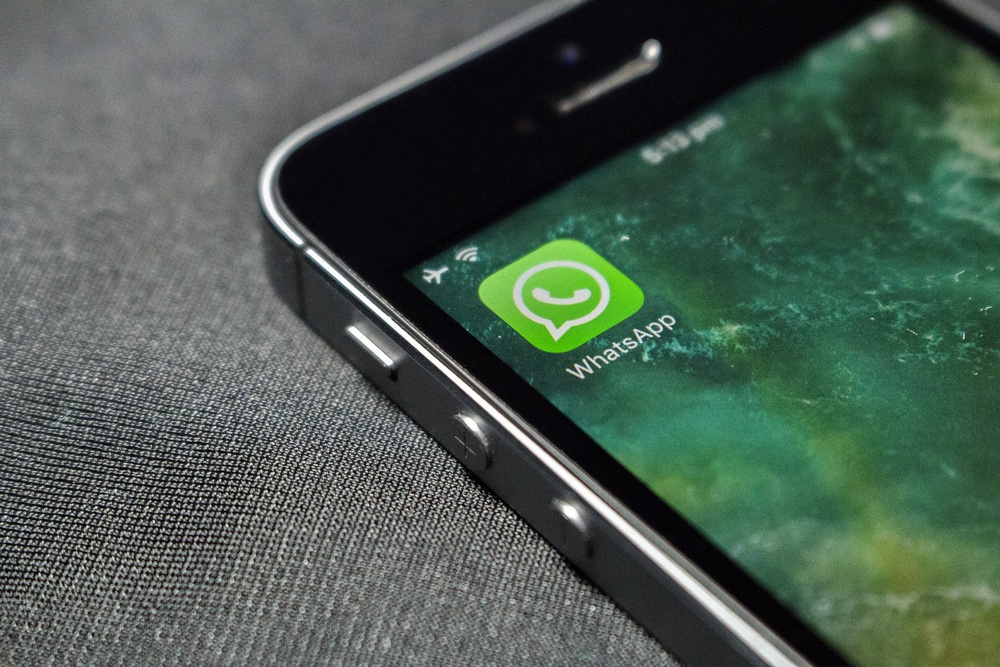
Método nativo
Muitos não sabem, mas o próprio WhatsApp tem uma ferramenta que facilita salvar e exportar não apenas as suas conversas, como todos os arquivos que estão dentro dela.
- Para saber como imprimir conversas do WhatsApp dentro do próprio programa, você pode clicar sobre o nome do contato de quem quer imprimir as conversas;
- Deslize a tela até quase o fim;
- A segunda opção sem nenhum tipo de ícone deve ser “Exportar conversa”. Selecione-a;
- Escolha se vai anexar ou não a mídia. Tenha em mente que todos os arquivos como fotos, vídeos e áudios também serão enviados para o mesmo destino, porém, eles não estarão conectados ao arquivo de texto. Isso também tornará o arquivo total mais pesado;
- Selecione o destino da mídia. Você pode enviá-la para você mesmo via e-mail, enviar o arquivo por WhatsApp, selecionar algum tipo de serviço em nuvem, como o iCloud, Dropbox, Mega ou Google Drive;
- O celular vai converter todo o texto em .txt, um arquivo simples de texto que exibirá a conversa precedida por data e horário da mensagem, a forma que o nome do contato aparece na agenda e, por fim, a mensagem. O resultado final será algo semelhante ao exemplo a seguir:
[04/10/2015 19:50:47] Pedrinho: Já chegamos.
[04/10/2015 19:51:30] Eu: Daqui a pouco estamos aí.
[04/10/2015 19:52:01] Pedrinho: Olha que bonito.
[04/10/2015 19:52:23] Pedrinho: <anexado: 00000001-NomeDoArquivo.vcf>
[04/10/2015 19:52:56] Eu: A Renata vai adorar.
Ao receber o arquivo, basta baixá-lo para um computador e selecionar no menu a opção “arquivo” e, depois, localizar dentro dele a opção “imprimir”.
A formatação é bastante simples, mas eficaz para guardar o conteúdo e até mesmo identificar os arquivos que, caso você tenha exportado, estarão no local escolhido com o mesmo nome identificado nas mensagens.
Impressão com Print Screen
Se você está acostumado a tirar print screen das suas conversas, já deve ter imaginado que este seria o método mais eficaz de como imprimir conversas do WhatsApp. Este método é particularmente eficaz se você desejar selecionar apenas alguns trechos e preferir preservar o visual característico do WhatsApp, o seu plano de fundo e tudo mais.
Para tirar print screen em aparelhos Android, pressione brevemente o botão de abaixar o volume juntamente com o botão Home. Já nos iPhones, o processo é um pouquinho diferente. Você deve pressionar o botão Home ao mesmo tempo em que pressiona o botão de ligar e desligar o aparelho, rapidamente.
Em ambos os casos, as fotografias serão enviadas para a sua galeria.
Se você tiver uma impressora sem fio conectada à mesma rede, poderá simplesmente selecionar a opção de impressão no menu “compartilhar” da galeria.
No iOS:
- Tire print screen da conversa:
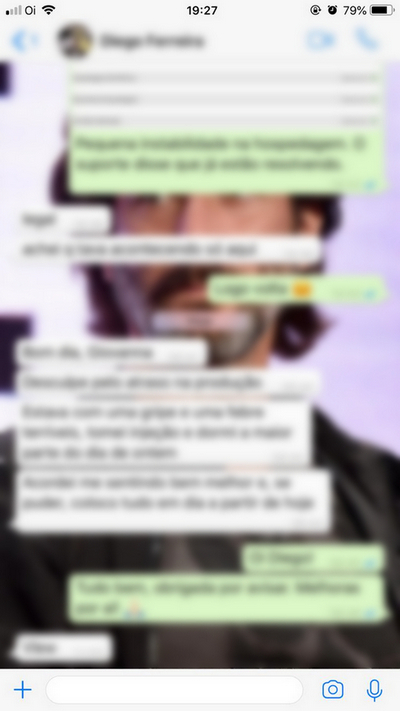
- Vá na sua galeria de Fotos e toque em “Compartilhar”:
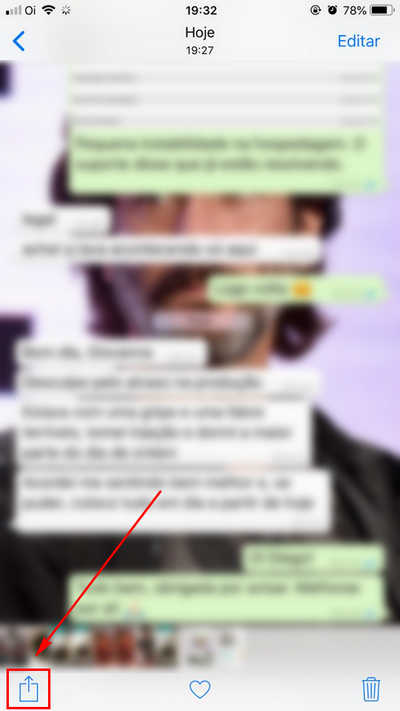
- Selecione “imprimir” e siga os passos:
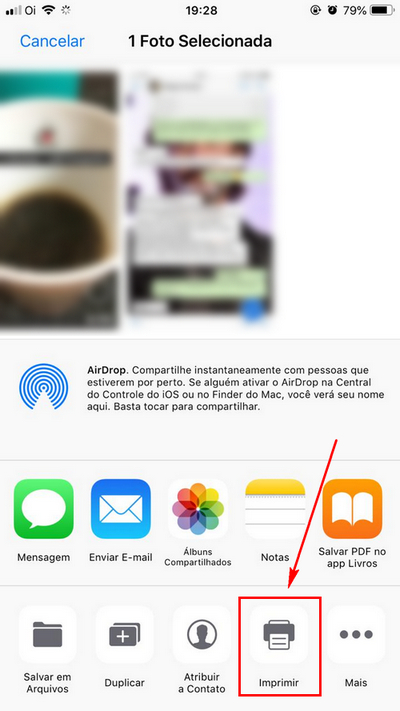
No Android:
- Tire print screen da conversa:
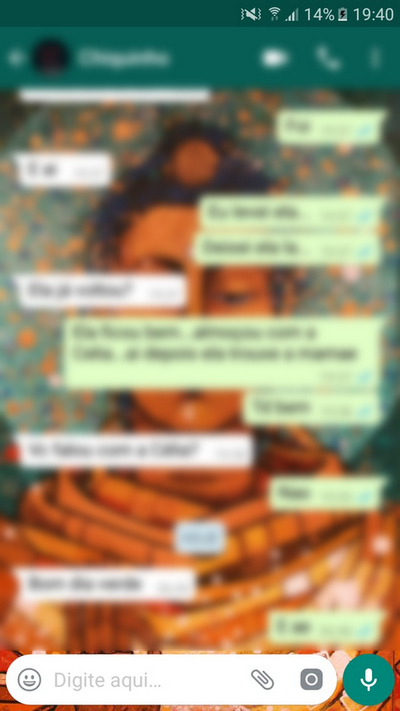
- Vá na sua galeria de Fotos e toque em “Compartilhar”:
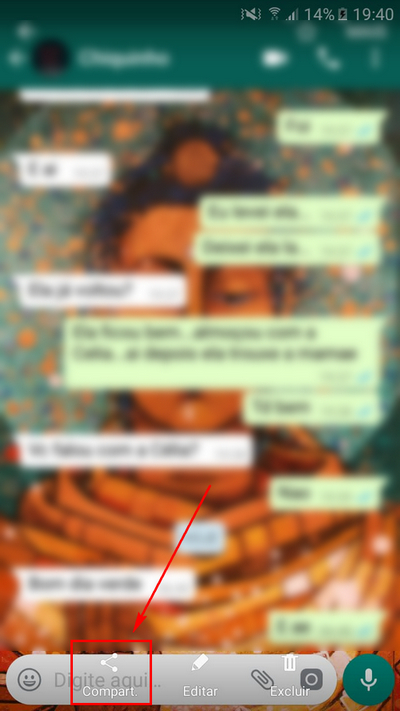
- Selecione “imprimir” e siga os passos:
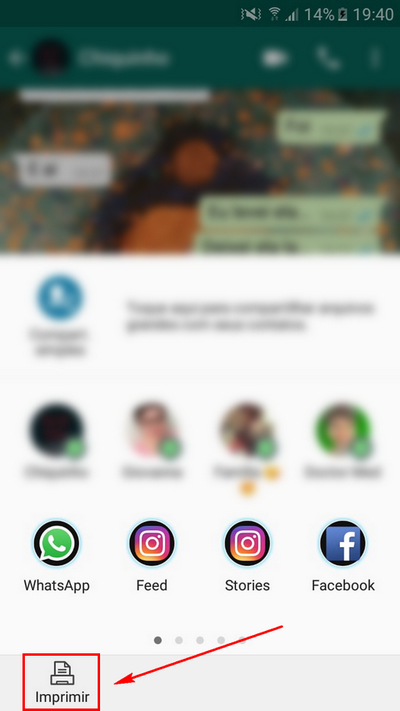
Caso contrário, você pode usar um cabo USB para fazer o download das imagens para um computador e proceder com a impressão a partir dele. Com algum conhecimento de softwares de edição ou dos processos da sua impressora, é possível até colocar mais de uma imagem sequencial por folha.
Via WhatsApp Web 1
Você ainda pode optar por aprender como imprimir conversas do WhatsApp via WhatsApp Web e até transformar o arquivo final em um PDF.
Para isso, você precisará abrir o WhatsApp Web no navegador e usar o código fornecido para logar. Lembre-se que se você usar o software do programa, este método não não vai funcionar.
Então, selecione o trecho desejado da conversa. Clique com o botão direito do mouse e selecione “imprimir”:
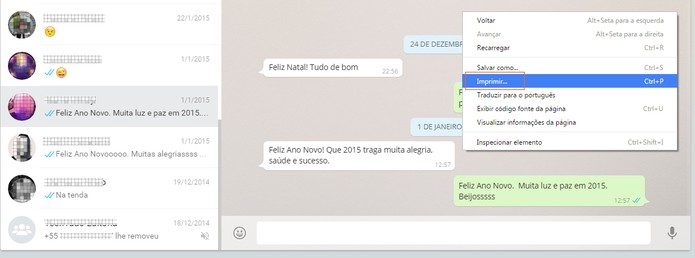
Do lado direito da tela, você terá uma prévia do resultado do seu arquivo. Nas opções, defina se deseja mandar diretamente para a impressora ou se prefere salvar uma versão em PDF primeiro:
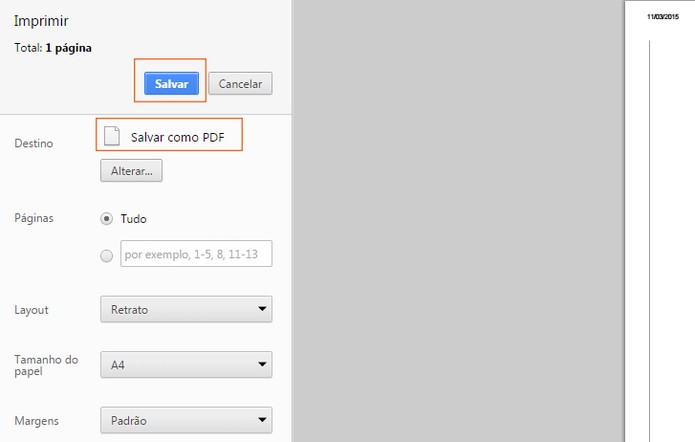
Caso escolha o PDF, ainda poderá fazer a impressão a partir dele ou repetindo o processo no WhatsApp Web:
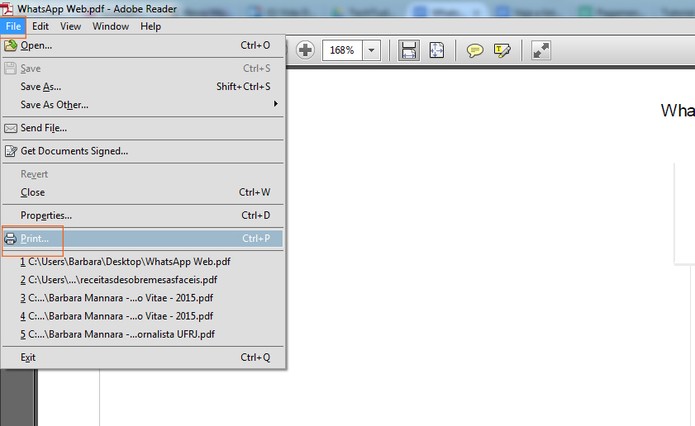
Via WhatsApp Web 2
Ainda com o WhatsApp Web aberto no computador, você pode optar por tirar prints da tela:

Depois disso, é só colar no Paint ou até mesmo no Word:
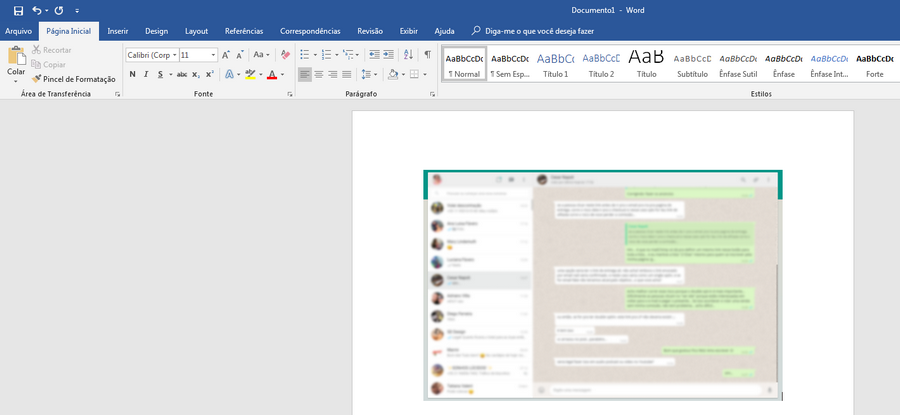
Posteriormente você pode salvar ou simplesmente clicar em “Arquivo” e “Imprimir”.
Embora em alguns sites que ensinam como imprimir conversas do WhatsApp recomendem o uso de apps que tirem um print “longo” da conversa, esse método não é recomendado para impressão. A imagem poderá ficar entrecortada ou, dependendo das suas configurações, ela pode acabar minúscula na tela.
Portanto, opte pelos textos mais simples (resultantes dos métodos nativo ou via WhatsApp Web 1) ou pelos Print Screens individuais para obter um melhor resultado na impressão.
Considerações finais
Há diversas formas de se aprender como imprimir conversas do WhatsApp. Todas elas são razoavelmente simples e o tamanho da sua conversa pode determinar o tempo que precisará para concluir a tarefa. Porém, basta ter um pouco de paciência e encontrar aquele que melhor corresponde às suas necessidades.


